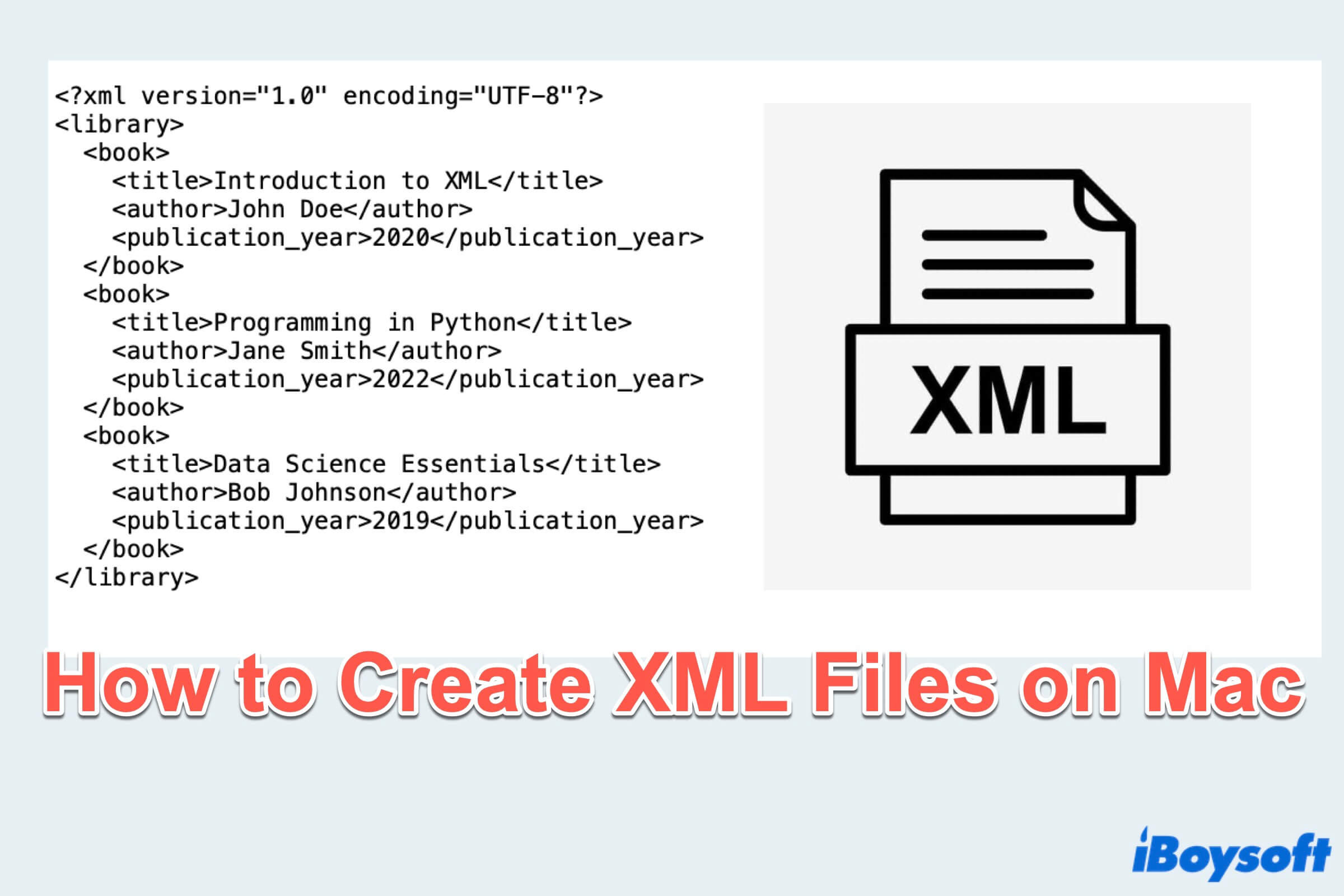XML, ou Linguagem de Marcação Extensível, é uma linguagem de marcação projetada para armazenar e transportar dados, que fornece um conjunto de regras para codificar documentos em um formato que é tanto legível por humanos quanto por máquinas. XML é comumente usado em vários domínios, como desenvolvimento web, gerenciamento de banco de dados e armazenamento de documentos.
Se você dominar as ferramentas e métodos certos, saber como criar arquivos XML em um Mac pode ser um processo direto, tornando sua vida digital mais suave.
Uma visão geral da criação de arquivos XML no Mac
Antes de mergulhar nos passos, vamos dar uma olhada nos vários métodos disponíveis para criar arquivos XML no Mac:
| Métodos | Pontuação de recomendação e razão |
| Criar arquivos XML com o iBoysoft MagicMenu | (Criação direta com apenas um clique direito, alta segurança, outras funções úteis de arquivo) |
| Criar arquivos XML com TextEdit | (Aplicativo integrado) |
| Criar arquivos XML com Terminal | (Interface de linha de comando) |
| Criar arquivos XML com editores XML online | (Sem necessidade de download) |
Se esses métodos forem úteis para você, compartilhe-os com mais pessoas.
Criar arquivos XML no Mac com o TextEdit
Há múltiplos métodos à sua disposição para criar um arquivo XML no MacBook Air, MacBook Pro e outros modelos de Mac. Você tem a flexibilidade de escolher a abordagem que mais lhe convém.
Uma das formas mais simples que a maioria dos usuários de Mac utilizará para criar arquivos XML no Mac é usando o aplicativo TextEdit integrado, que pode criar um arquivo de texto simples no Mac e possui diversas funções. Basta seguir estes passos:
- Launchpad > Outros > TextEdit. (Ou Finder > Aplicações > TextEdit.)
- Selecione Formatar no menu superior e escolha Tornar Texto Simples.
- Edite seu arquivo XML.
- Selecione Arquivo > Salvar, mude a extensão para .xml e confirme Usar .XML.
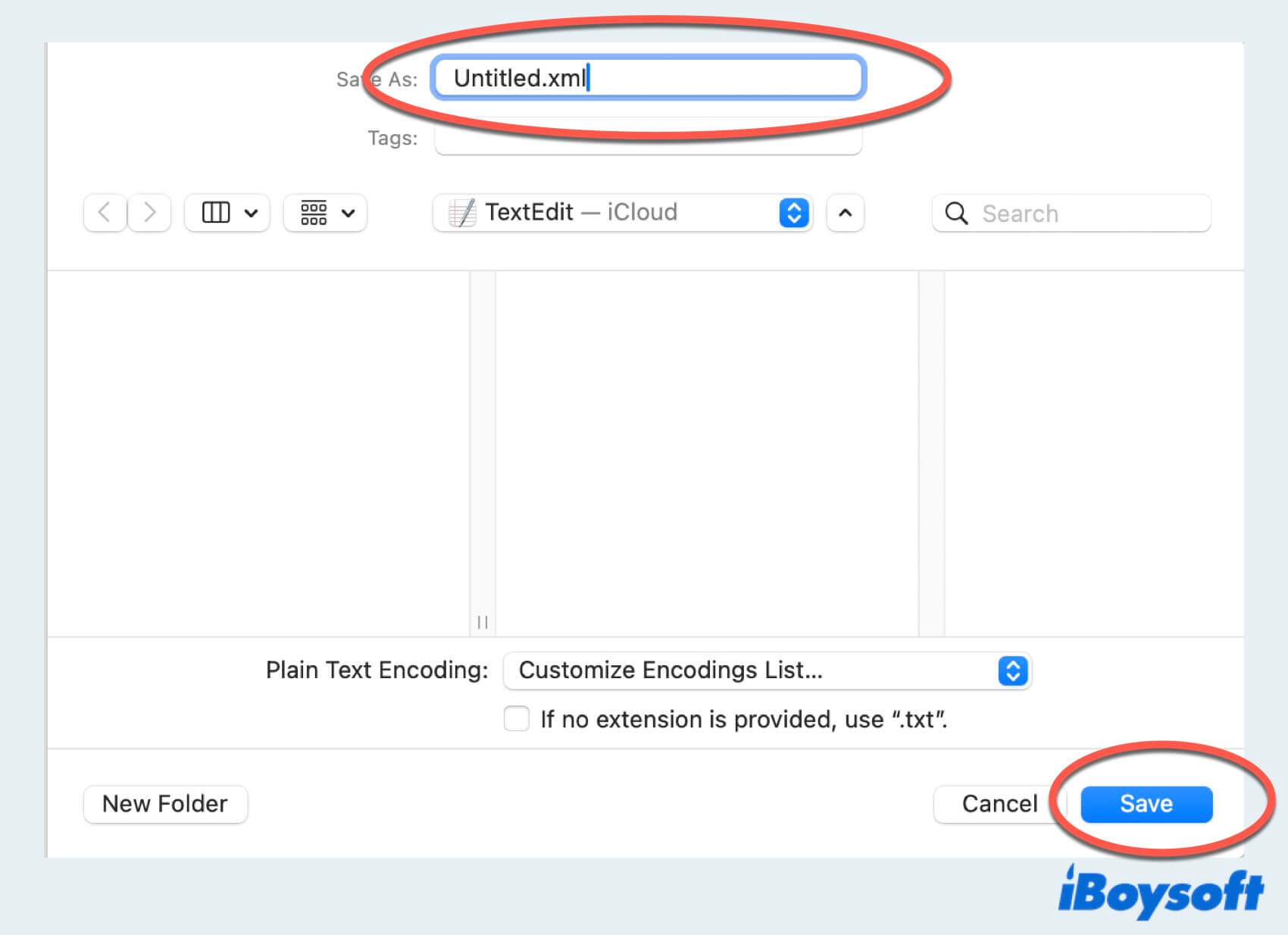
Criar arquivos XML no Mac com o Terminal
Para os usuários confortáveis com a linha de comandos, o Terminal integrado ao Mac oferece um método poderoso. Mas é melhor prestar atenção ao usar os comandos, pois alguns erros podem causar consequências irreversíveis.
- Launchpad > Outros > Terminal. (Ou Finder > Aplicações > Utilitários > Terminal.)
- Digite cd~/ diretório. (O diretório é onde você deseja criar os arquivos XML.)
- Digite nano nome-do-arquivo.xml ou vi nome-do-arquivo.xml.
- Insira o conteúdo XML na janela do Terminal.
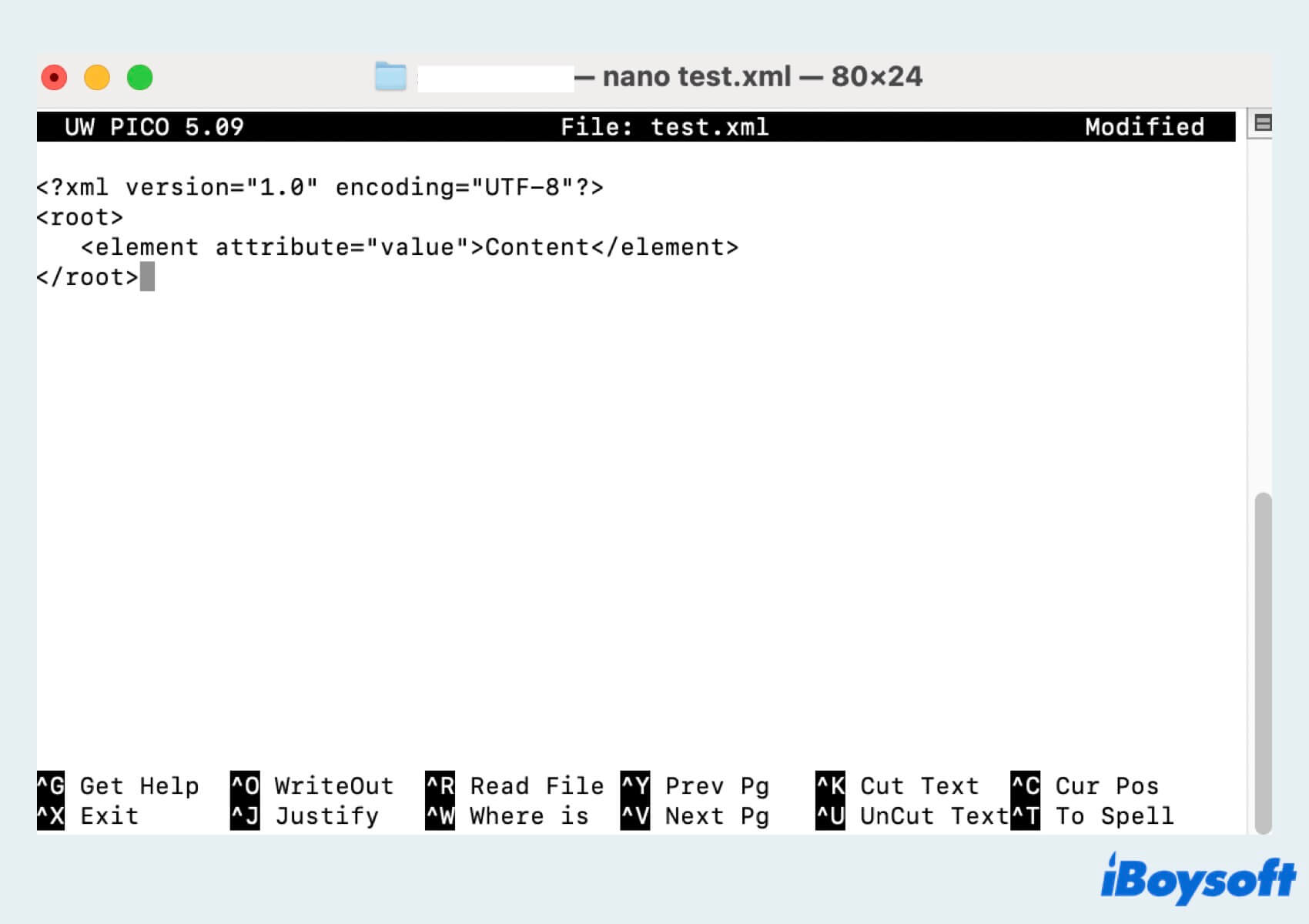
- Pressione as teclas Control e 0 para o comando nano; Pressione as teclas Control e w para o comando vi para salvar o arquivo.
- Pressione as teclas Control e X para o comando nano; Pressione as teclas Control e q para o comando vi para sair. (Ou você pode seguir o comando mostrado na parte inferior)
- Verifique o arquivo que foi criado listando os arquivos no diretório.
Criar arquivos XML no Mac com editores XML online
Há vários editores XML online disponíveis que permitem que você crie e edite arquivos XML no Mac diretamente em seu navegador da web sem baixar outras aplicações. Você pode seguir os passos abaixo:
- Digite editor XML online em seu navegador.
- Escolha um de sua preferência e abra-o.
- Edite seu arquivo XML, você pode fazer upload ou importar o conteúdo do arquivo.
- Escolha o botão Salvar na janela e selecione sua localização desejada.
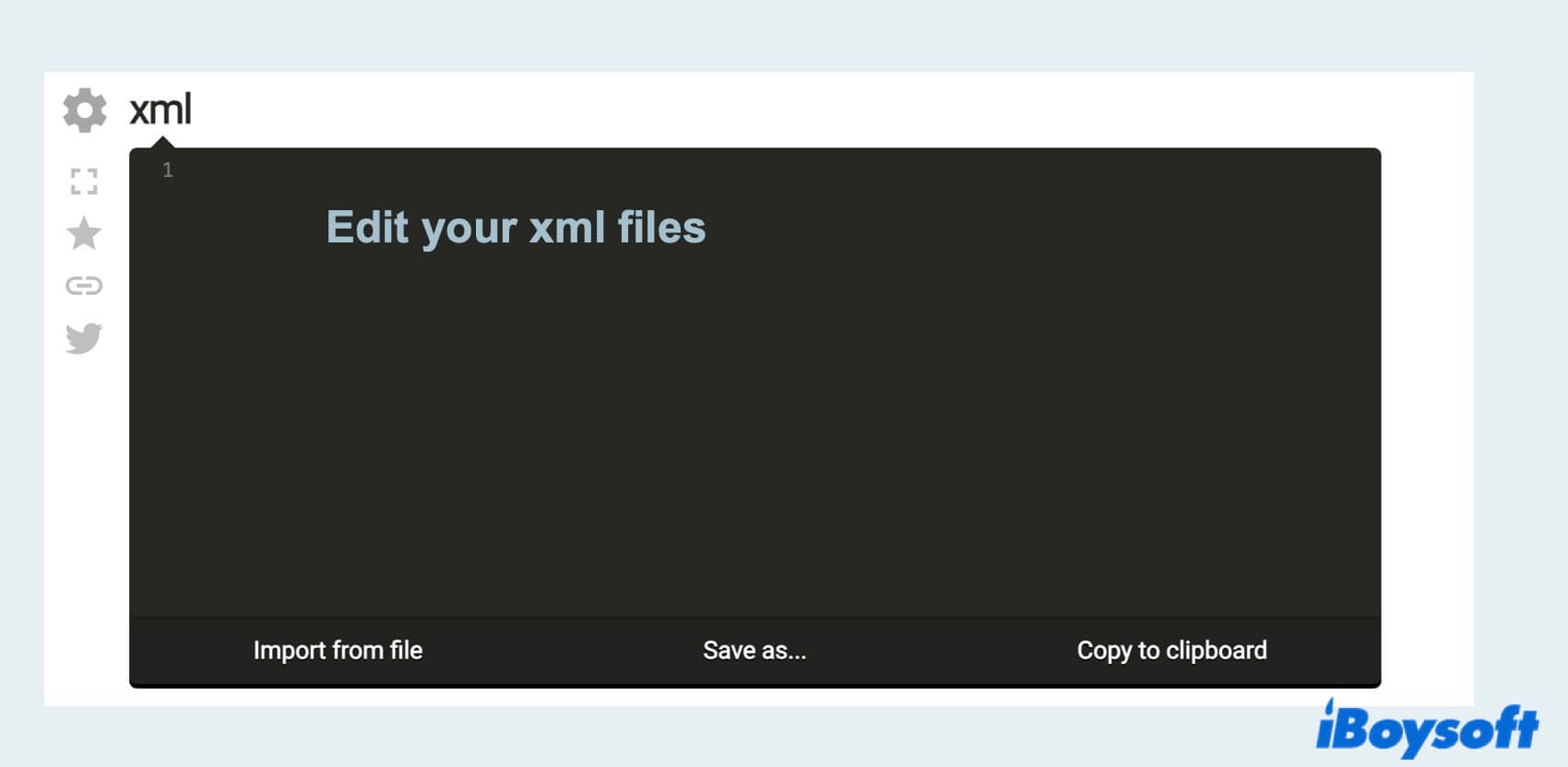
Se você criou arquivos .xml no Mac com esses métodos, por que não compartilhá-los?
Palavra final
Ao ler aqui, você deve aprender como criar arquivos XML no Mac de 4 maneiras. Considerando a conveniência e economia de custos, usar o software iBoysoft MagicMenu é a melhor escolha. Espero que você possa ter uma experiência melhor ao criar arquivos .xml no Mac!
- QComo criar um arquivo XML no meu laptop?
-
A
No Mac, você pode baixar o iBoysoft MagicMenu e clicar com o botão direito na área de trabalho ou na pasta para escolher Novo Arquivo, em seguida, selecione XML. No Windows, abra o Microsoft Notepad, em seguida, crie um arquivo .xml e insira os comandos conforme documentado no Guia de Sintaxe, por fim, salve e altere a extensão para .xml.
- QComo salvar um arquivo TXT como arquivo XML?
-
A
Se você estiver editando os arquivos TXT no aplicativo TextEdit, você pode escolher Arquivo > Salvar, em seguida, renomear e adicionar a extensão .xml no final.
- QComo converter um PDF para XML?
-
A
Acesse um conversor de PDF online e clique em Converter um PDF, então escolha o que deseja converter, em seguida, selecione XML para iniciar a conversão.